

|
|
|
|
|
许多win11用户设置了开机pin码,虽然能够很好的保护数据安全,可是使用起来比较麻烦,因此有些用户想要关闭,取消的时候却是失败的,尝试多次也不能够删除,那么这个问题应该如何解决呢,今日的win11教程就来为大伙进行解答,感兴趣的用户欢迎来纯净之家获取自己想要的答案吧。 具体步骤如下: 1、右键开始菜单 。 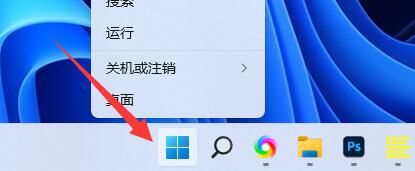 2、打开上方列表的 设置 。 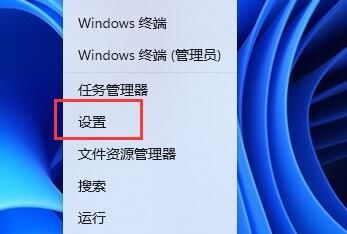 3、点开左边栏 账户 。 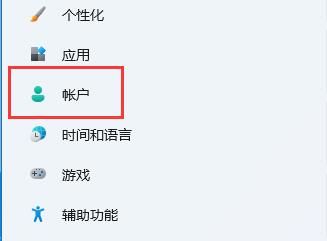 4、打开右边的 登录选项 。 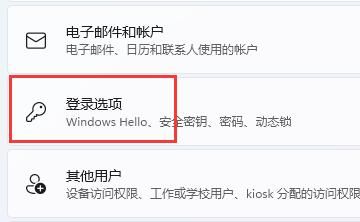 5、找到其他设置下的 提高安全性 选项。 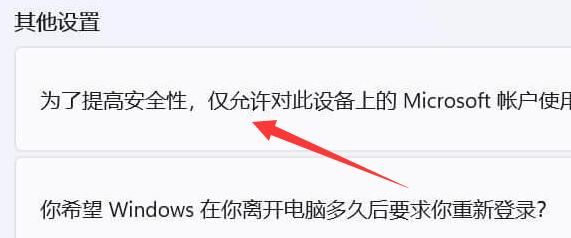 6、将右边的开关 关闭 。 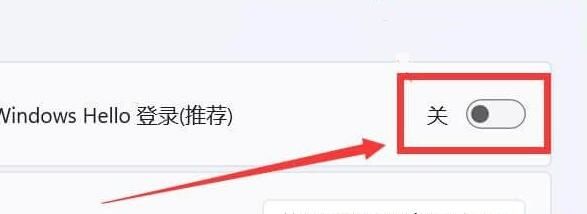 7、重启电脑,就可以发现原来灰色选项恢复正常了,可以直接 删除 pin码了。 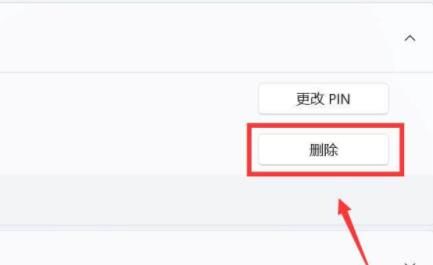 以上就是的全部内容,望能这篇可以帮助您解决问题,能够解决大家的实际问题是软件自学网一直努力的方向和目标。 |
|
|